 スケジュール
スケジュール
予定の共有先を指定可能に
予定を登録する際に共有先を指定できるようになります。打ち合わせの参加者以外に予定を共有したいときに便利です。
活用例
- ・出席してもらう必要はないが認識しておいてほしい商談を上司に共有したい場合
- ・予定の参加者ではない人にも予定のコメント欄でのやりとりを共有したい場合
- ・予定を共有するために参加者として登録されている予定を除いて、正確な空き時間を把握したい場合
自分が共有先に指定された予定は、共有予定欄に表示されます。実際に出席する予定とは別のエリアに表示されるため、区別がつきやすいです。
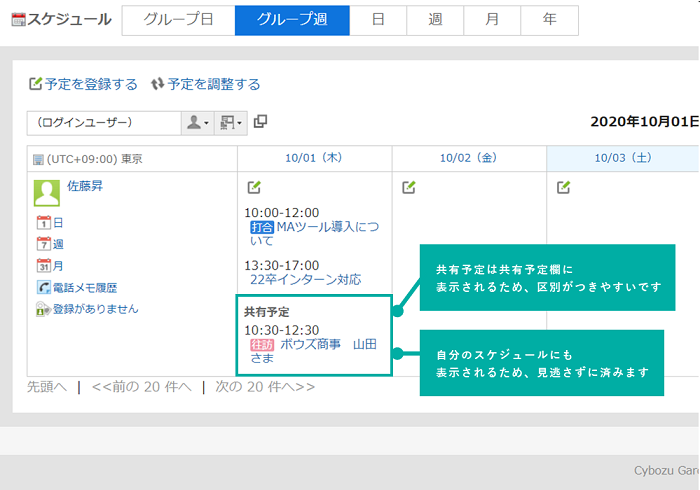
他のユーザーの共有予定は表示されないため、予定を調整する際に正確な空き時間を把握できます。
共有予定の詳しい利用方法ついては、以下をご覧ください。
予定の登録 | パッケージ版 Garoon ヘルプ
「公開先」の「共有先」への統合に伴う変更点
これまで非公開予定で設定できた公開先を共有先に統合します。
これにより以下の点を変更します。
項目名を「公開先」から「共有先」に変更し、「予定の登録」画面内での位置を「参加者」の下に変更します。また、公開方法から「公開先を設定する」を削除します。
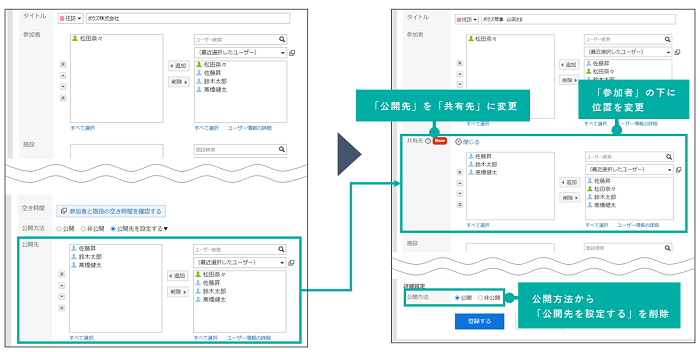
従来の「公開先」は非公開予定でのみ設定可能でしたが、「共有先」は公開予定でも設定できます。
これまで予定の公開先の初期値を設定していた場合、その設定は共有先の初期値として引き継がれます。 ただし、初期値の動きがこれまでと異なりますので、ご注意ください。共有先の初期値は、公開方法によらず自動で「共有先」欄に追加されます。
予定を非公開にしても、共有先に設定されたユーザーは予定の内容を閲覧できます。意図しないユーザーを共有先に設定しないよう、初期値の設定を見直してください。
<公開方法として「非公開」を選択した時の動き>
・Garron 5.5まで:「予定の登録」画面で「非公開」を選択した場合、初期値は「公開先」欄に追加されません。
・Garoon 5.9以降:「予定の登録」画面で「非公開」を選択した場合、初期値が自動で「共有先」欄に追加されます。
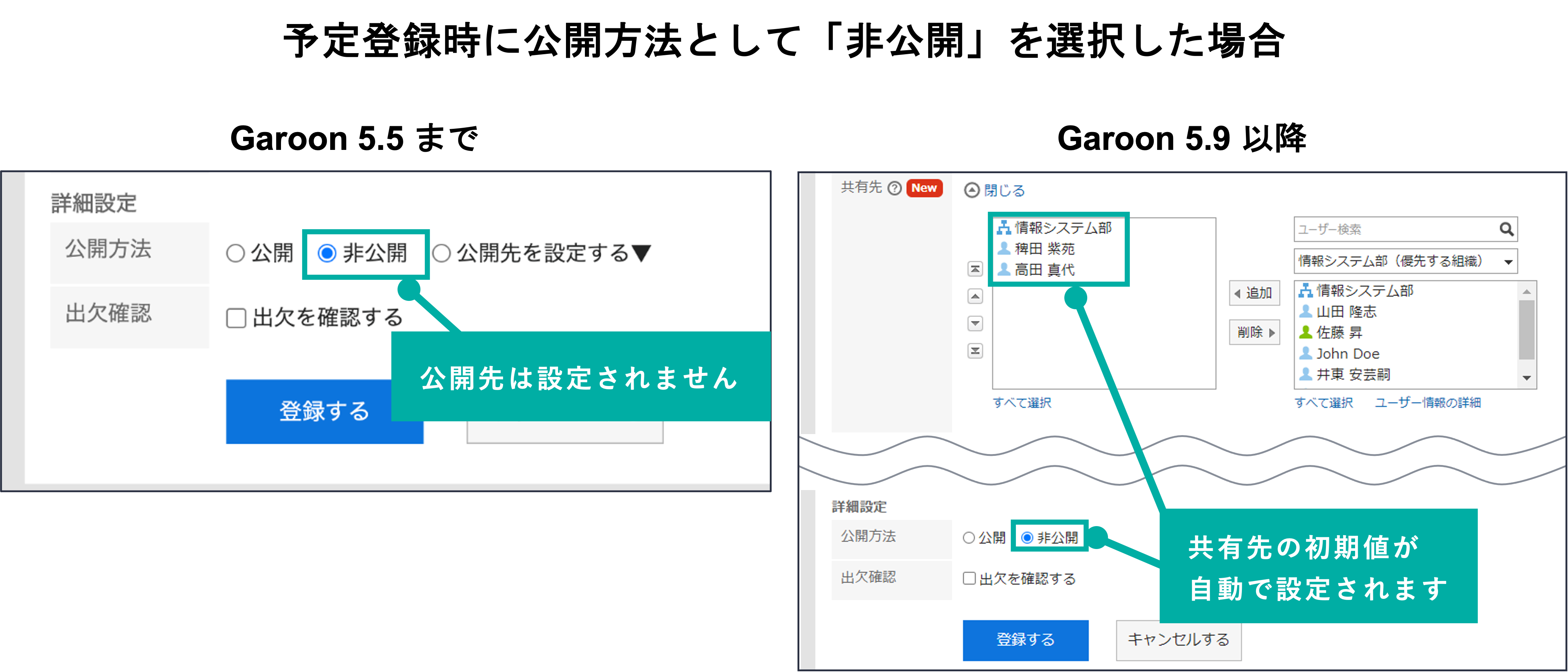
共有先の初期値の設定は、Gaoonシステム管理と個人設定で変更できます。詳細は以下をご覧ください。
予定の共有先の初期値の設定(管理者) | パッケージ版 Garoon ヘルプ
共有先の初期値の設定(ユーザー) | パッケージ版 Garoon ヘルプ
従来の「公開先に設定された予定」は自分のスケジュールには表示されませんでしたが、共有先に設定された予定は自分のスケジュールに表示されます。
共有予定に関するよくあるご質問
「参加者」として扱われます。
予定の一覧では通常の予定として表示されます。共有予定欄には表示されません。
Garoon 5.9へのバージョンアップ以前に、公開方法を「公開先を設定する」で登録した予定は、以下のようになります。
・公開方法は、非公開のまま変わりません。
・公開先に設定されたユーザーは、自動的に共有先に設定されます。
共有予定について、Garoonシステム管理で以下の設定が可能です。
・予定の共有先への通知設定:共有先のユーザーにその予定に関する通知をするかどうか
・共有予定の表示:共有先に設定された予定をスケジュールの一覧画面に表示するかどうか
共有予定に関する設定の詳細は、以下をご覧ください。
スケジュールの一般設定 | パッケージ版 Garoon ヘルプ
Garoonシステム管理で「共有先のユーザーには通知しない」をオンにしてください。ただし、この設定はすべてのユーザーに適用されますのでご注意ください。
共有予定の通知に関する設定の詳細は、以下をご覧ください。
予定の共有先への通知を設定する | パッケージ版 Garoon ヘルプ
Garoonシステム管理で「スケジュールの一覧画面に表示する」をオフにすることで、共有予定が自分のスケジュール一覧画面には表示されなくなります。ただし、この設定はすべてのユーザーに適用されますのでご注意ください。
共有予定の表示に関する設定の詳細は、以下をご覧ください。
共有予定を表示する | パッケージ版 Garoon ヘルプ
共有予定の一覧表示をご利用いただく際の注意事項
所属する組織とロールの合計が50を超えるユーザーには、共有予定は表示されません。該当のユーザーには「制限により、共有予定は表示されていません。」というポップアップが表示されます。
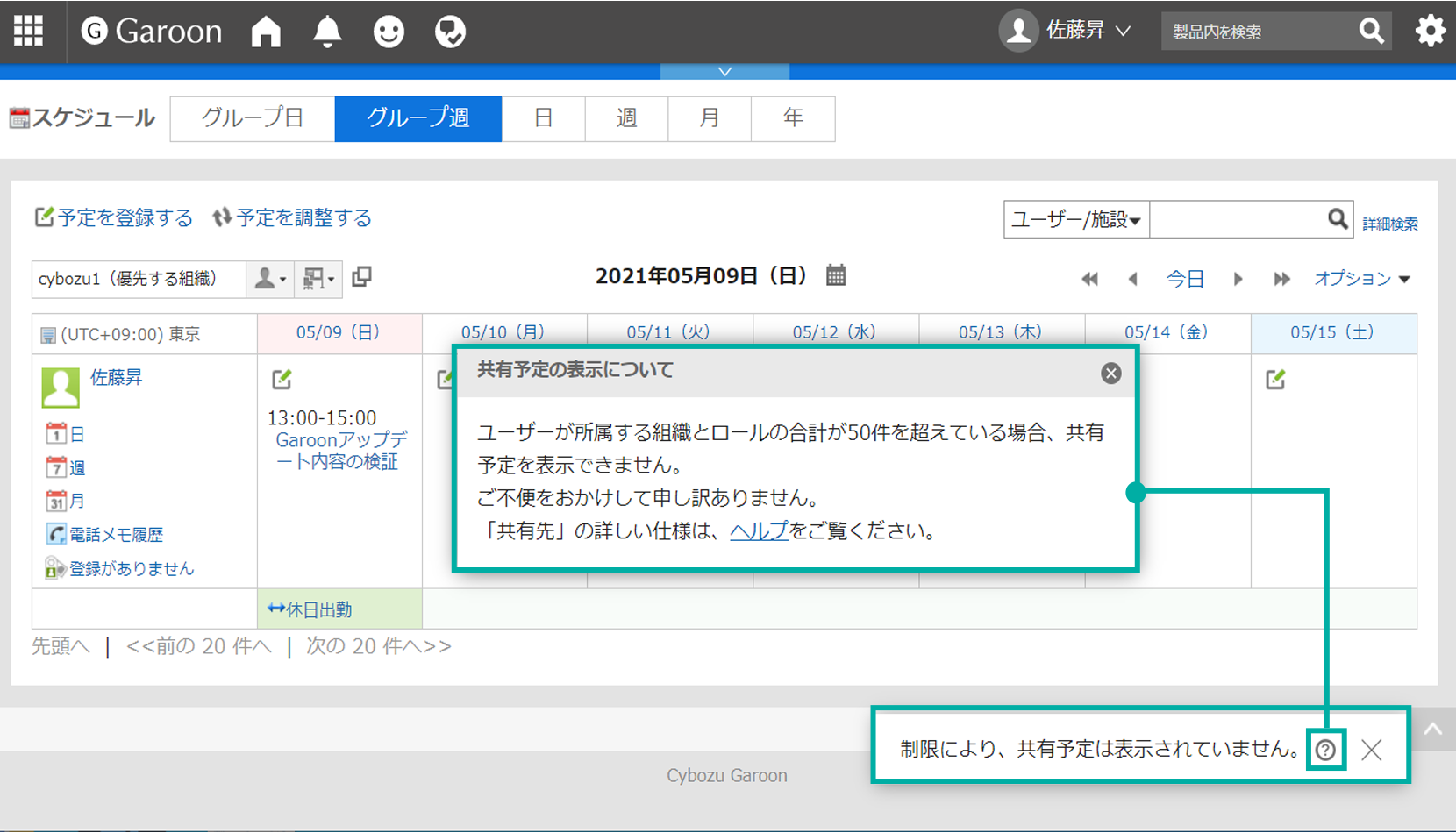
上記のポップアップを非表示にしたい場合、Garoonシステム管理で「スケジュールの一覧画面に表示する」をオフにして共有予定を非表示してください。ただし、共有予定を非表示にする設定はすべてのユーザーに適用されますのでご注意ください。
共有予定の表示に関する設定の詳細は、以下をご覧ください。
共有予定を表示する | パッケージ版 Garoon ヘルプ
スケジュールのAPIの変更について
共有予定の搭載に伴い、スケジュールのAPIの仕様を一部変更しました。詳細は cybozu developer networkをご覧ください。
「サイボウズ KUNAI」ご利用時の注意
Garoon 5.9へのバージョンアップ後に旧バージョンの「サイボウズ KUNAI」(シンクモード)で予定を編集すると、共有先が消えることがあります。KUNAI for iPhone 3.1.19 / KUNAI for Android 3.0.17 以前の「サイボウズ KUNAI」を利用されている場合は、最新バージョンへのバージョンアップをお願いします。
予定のコメント機能で「返信する」を搭載
コメントの「返信する」をクリックすることで、返信対象のユーザーが自動で設定されるようになります。「全員に返信する」では、返信元のユーザーと、返信対象のコメントで宛先に指定されている自分以外のユーザー、組織、ロールを自動で宛先に設定します。宛先が自動で設定されることで、入力の手間や間違いが減ります。
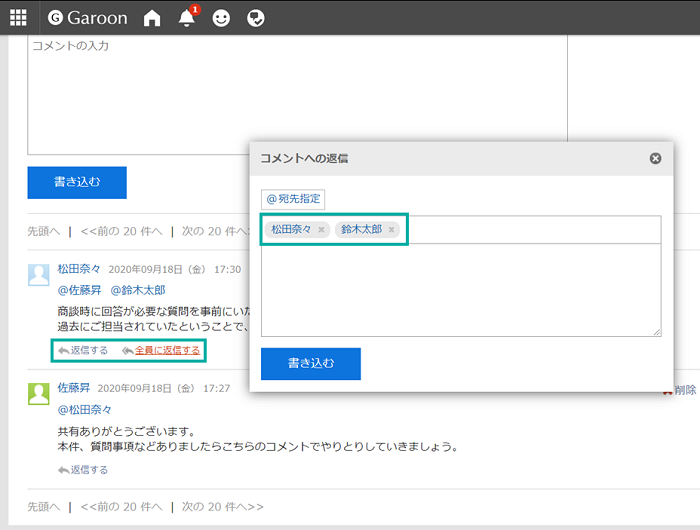
リアクション機能が利用可能に
予定本文とコメントに対するリアクション機能を搭載します。クリック一つで手軽にリアクションできるようになります。
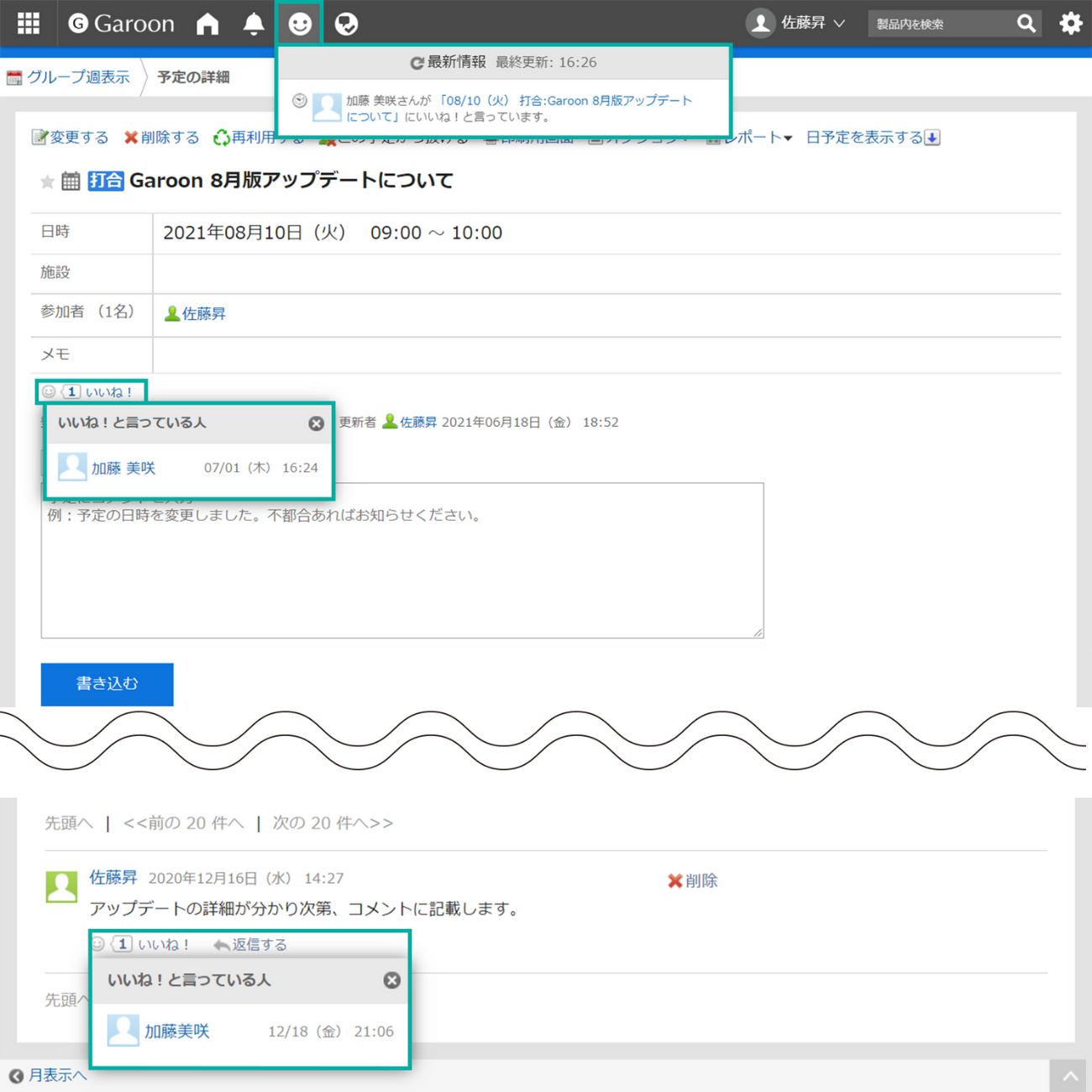
自分の書き込みに対するリアクションはヘッダーで通知されます。また、リアクションの数やリアクションをした人を確認できます。表示する文言は「いいね!」「了解です」「確認しました」など企業ごとに設定できます。
活用例
- ・登録された予定やコメントについて確認したことを示したい
- ・予定を調整して登録してくれたことに感謝を示したい
- ・勉強会やイベントの予定に対して、賛同や応援の気持ちを示したい
リアクション機能の利用可否はGaroonシステム管理から設定できます。
リアクション | パッケージ版Garoon ヘルプ
なお、リアクション機能の表記は、アプリケーション単位では変更できません。表記を変更した場合、全体にその文言が適用されますのでご注意ください。
コメントに固定リンクを搭載
スケジュールのコメントに固定リンクを搭載します。
固定リンクは、各コメントに割り当てられたURLです。固定リンクのURLにアクセスすると、指定したコメントに直接アクセスできます。特定のコメントを参照先として案内する際に便利です。
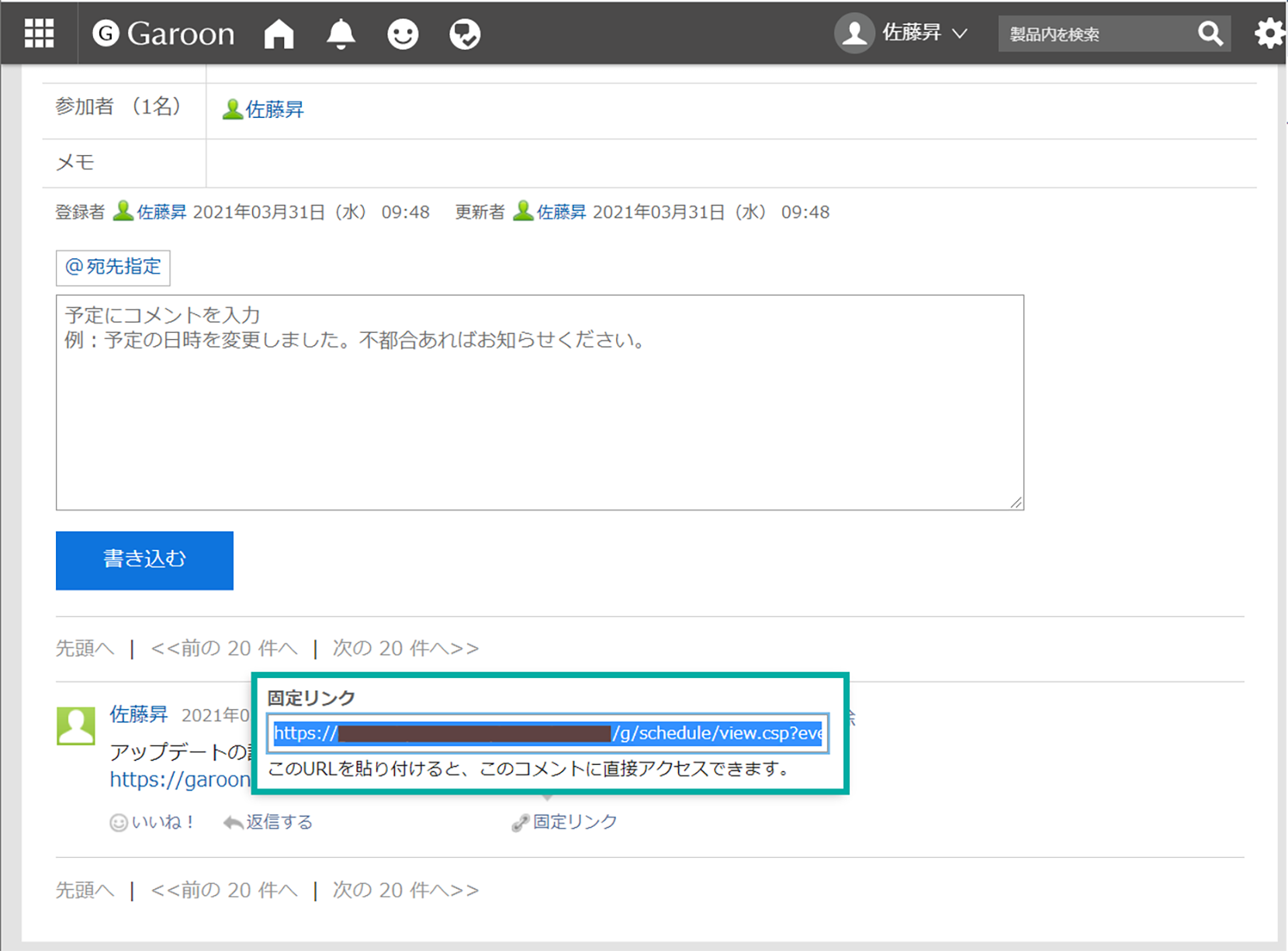
 ワークフロー
ワークフロー
カテゴリーごとの運用管理権限をCSVで書き出し、読み込み可能に
ワークフローのカテゴリーごとに設定できる運用管理権限について、CSVファイルでの書き出しと読み込みが可能になります。大規模組織でのGaroon導入や移行などの作業負荷が軽減されます。
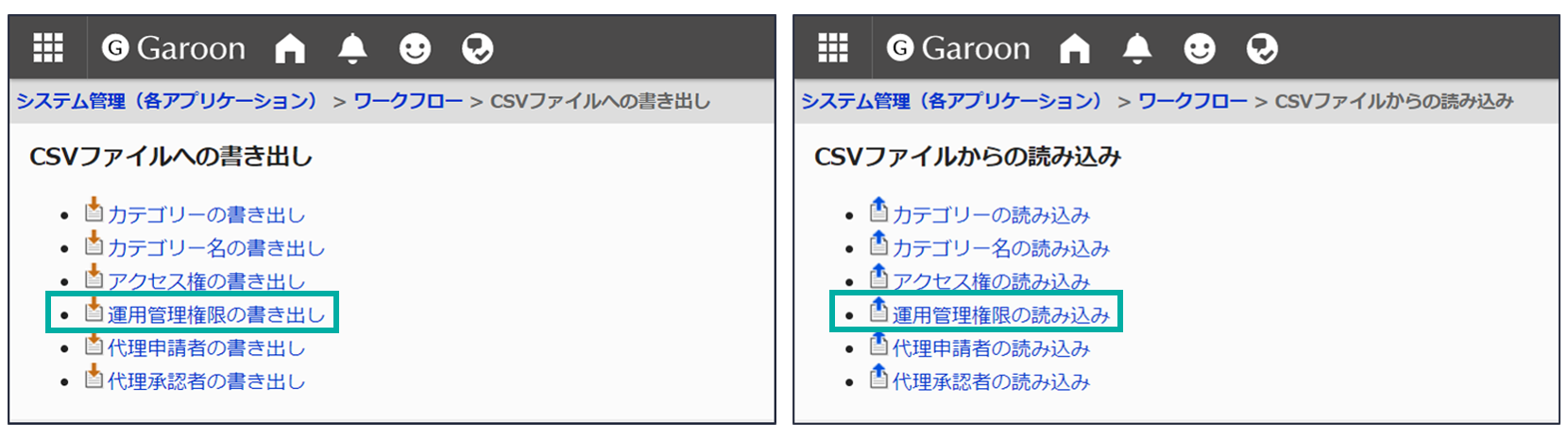
 メール
メール
送信したメールを転送可能に
送信したメールを転送できるようになります。標題や本文から転送されたメールであることが分かりやすく、送信したメールを関係者に共有する際に便利です。
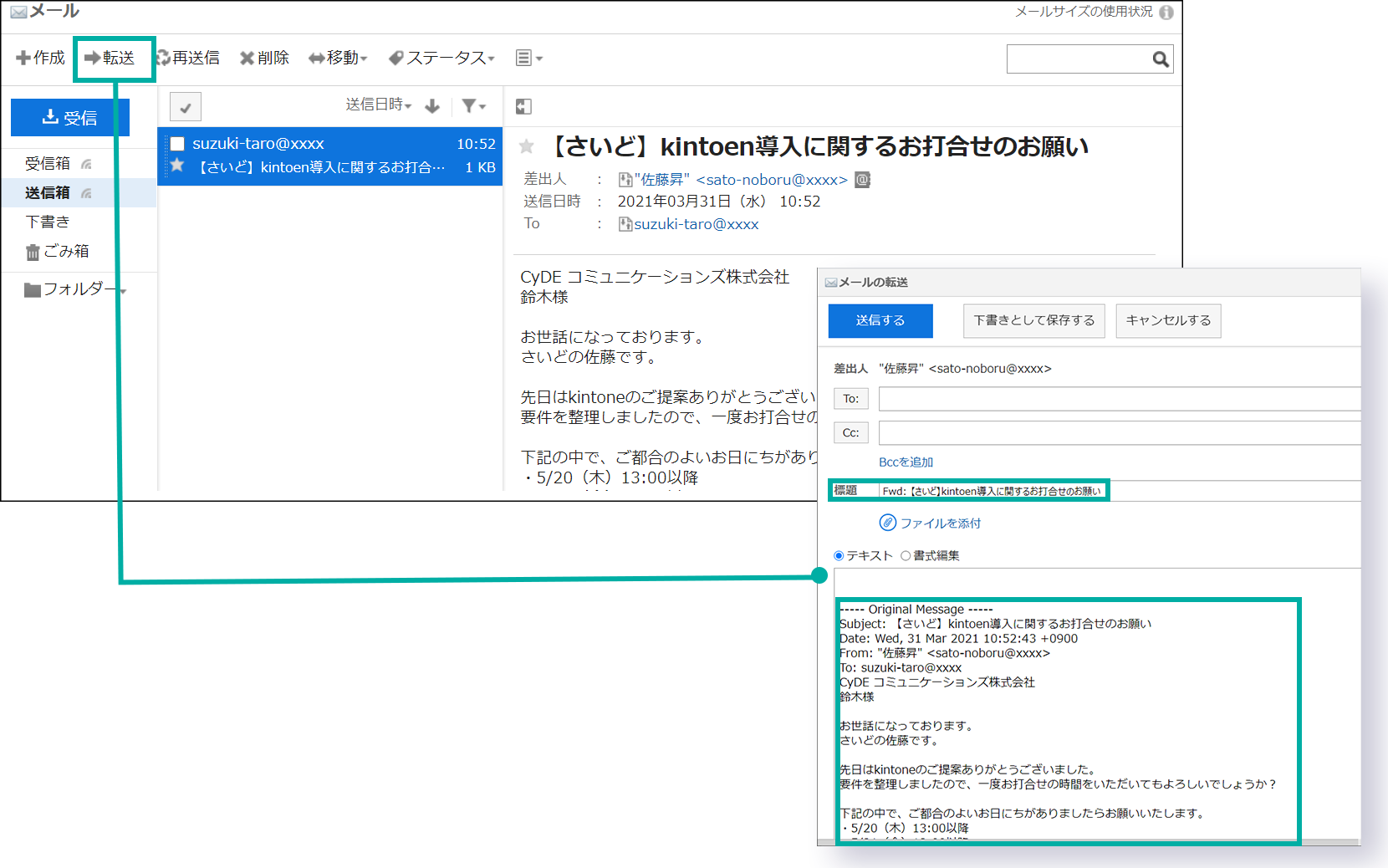
Garoonには「メールを再送信する」という機能もあります。再送信の場合、送信したメールの標題や本文がそのまま引き継がれます。同じ内容のメールを複数の宛先に送る場合など、転送であることを伝える必要がないときは、再送信が便利です。
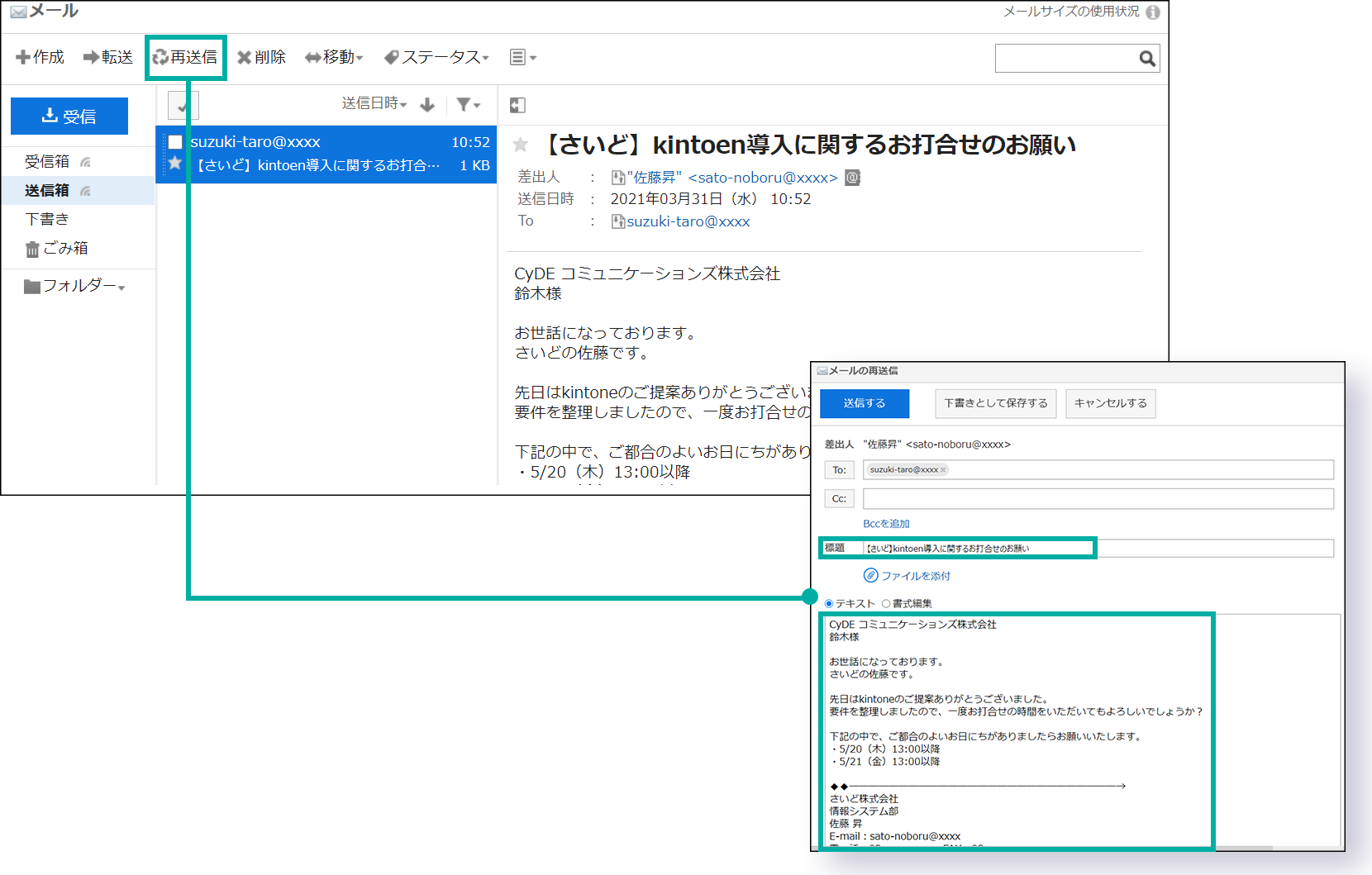
メールの再送信については、以下をご覧ください。
メールを再送信する | パッケージ版 Garoon ヘルプ
 管理機能
管理機能
「csv」をMIMEタイプの初期設定に追加
「csv」をMIMEタイプの初期設定に追加します。Garoonに保存した拡張子が「csv」のファイルをダウンロードする際、MIMEタイプの追加を行わなくても拡張子が「csv」のまま保存されるようになります。
MIMEタイプの概要については以下をご覧ください。
MIMEタイプの設定 | パッケージ版 Garoon ヘルプ
これまで「csv」はGaroonのMIMEタイプの初期設定に含まれていなかったため、拡張子が「csv」のファイルをダウンロードすると「csv」以外の拡張子に変換される現象が発生していました。そのため、拡張子を「csv」のままダウンロードするには、MIMEタイプに「csv」を追加する必要がありました。
Garoon 5.9へのバージョンアップ以前の対応方法については、以下をご覧ください。
よくあるご質問 | 添付ファイルをダウンロードすると、拡張子が変わってしまう。
 カスタマイズ
カスタマイズ
スケジュールのJavaScript APIを強化
下記イベントを追加します。
・予定の登録・変更の成功後
・予定の削除、及び削除の成功後
・簡易登録のポップアップウィンドウから予定の登録・変更の成功後
詳細は cybozu developer networkをご覧ください。
メッセージのJavaScript APIを強化
メッセージのJavaScript APIを強化し、「下書きの編集/送信」画面でもJavaScriptカスタマイズが適用できるようになります。
詳細は cybozu developer networkをご覧ください。
Garoon JavaScript APIの仕様を変更
スケジュール、メッセージ、メール、またはワークフローで、JavaScript カスタマイズを適用していなくても、JavaScript APIを実行できるように変更します。
詳細は cybozu developer networkをご覧ください。
 仕様変更
仕様変更
スクリーンリーダーの読み上げ対応を強化
スクリーンリーダーを使って閲覧する際の読み上げ対応を強化します。視覚障害のある方により快適にご利用いただけるようアクセシビリティを向上させます。
- ・ポータルのポートレットごとに付けられた見出しタグによって、ポートレット単位で読み飛ばしができるように。
- ・スケジュールのグループ週表示でスケジュールを閲覧する際、日付を切り替えるボタンがそれぞれ「前日」「翌日」などと読み上げられるように。
- ・「予定の詳細」画面を閲覧する際、見出しで主要箇所を認識できるように。
- ・予定の登録および変更画面で、年月日と日時、タイトル入力欄にラベルを追加され、より正確に入力欄を識別できるように。
 セミナー
セミナー
Garoon 5.9バージョンアップ解説セミナー動画を公開
パッケージ版 Garoon 5.9 で搭載された新機能や Garoon 5.9 へのバージョンアップ方法について解説した動画をご用意しております。
お申込み不要ですぐにご視聴いただけますので、是非ご覧ください。
以下のURLからご視聴いただけます。
Garoon 5.9 バージョンアップ解説セミナー
セミナー内容
- ・Garoon 5.9 新機能解説
- ・Garoon 5.9 へのバージョンアップ方法と注意点
- ・クラウド版 Garoon へのバージョンアップ方法
- ・バージョンアップ、クラウド移行に関するお問い合わせ先
